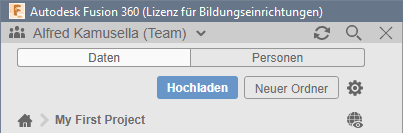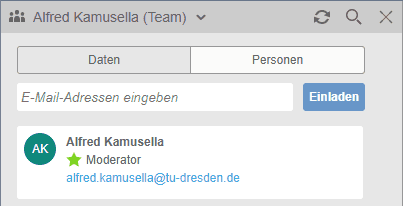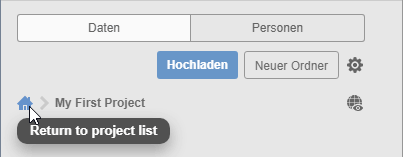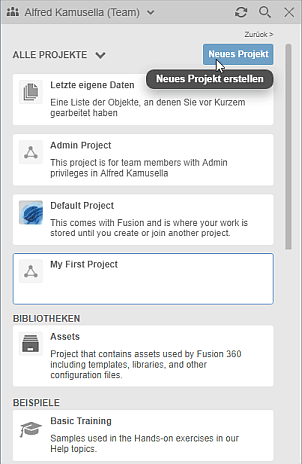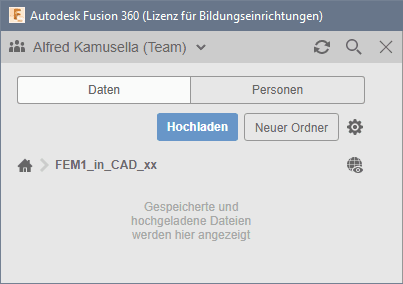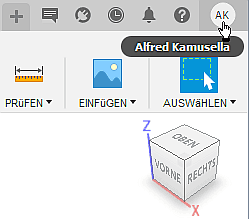Software: FEM - Tutorial - 2D-Komponente - Projekt-Definition: Unterschied zwischen den Versionen
Aus OptiYummy
Zur Navigation springenZur Suche springen
KKeine Bearbeitungszusammenfassung |
KKeine Bearbeitungszusammenfassung |
||
| Zeile 16: | Zeile 16: | ||
<div align="center"> [[Bild:Software_FEM_-_Tutorial_-_2D-Komponente_-_Projekt-Definition_Daten.gif| ]] </div> | <div align="center"> [[Bild:Software_FEM_-_Tutorial_-_2D-Komponente_-_Projekt-Definition_Daten.gif| ]] </div> | ||
* Das Projekt enthält noch keine Dateien. | * Das Projekt enthält noch keine Dateien. | ||
[[Bild:Software_CAD_-_Tutorial_-_Analyse_-_Fusion_360_-_Nutzer-Modellausrichtung.gif|right]] | |||
<u>'''Nutzerspezifische Voreinstellungen'''</u> | <u>'''Nutzerspezifische Voreinstellungen'''</u> | ||
* Für aktuell | * Für aktuell neue Fusion-Nutzer ist die '''Z-Achse''' des Modell-Koordinatensystems nach '''Oben''' orientiert. | ||
* Zum Zeitpunkt der Erstellung dieser Übungsanleitung war noch die Y-Achse standardmäßig noch Oben orientiert, was sich im Text und einigen Bildern zeigt. Die konkrete Orientierung des Modell-Koordinatensystems ist für das Übungsbeispiel unwichtig. Um eine Übereinstimmung zwischen Bearbeitung und Anleitung herzustellen, ändern wir die Orientierung unter '''''Benutzername > Voreinstellungen > Allgemein''''': | * Zum Zeitpunkt der Erstellung dieser Übungsanleitung war noch die Y-Achse standardmäßig noch Oben orientiert, was sich im Text der Anleitung und einigen Bildern zeigt. Die konkrete Orientierung des Modell-Koordinatensystems ist für das Übungsbeispiel unwichtig. Um eine Übereinstimmung zwischen Bearbeitung und Anleitung herzustellen, ändern wir die Orientierung unter '''''Benutzername > Voreinstellungen > Allgemein''''': | ||
<div align="center"> [[Software:_FEM_-_Tutorial_-_2D-Komponente_-_Geometrie|←]] [[Software:_FEM_-_Tutorial_-_2D-Komponente_-_Bauteil-Definition|→]] </div> | <div align="center"> [[Software:_FEM_-_Tutorial_-_2D-Komponente_-_Geometrie|←]] [[Software:_FEM_-_Tutorial_-_2D-Komponente_-_Bauteil-Definition|→]] </div> | ||
Version vom 12. Februar 2020, 12:43 Uhr
Projekt-Definition
Innerhalb von Autodesk Fusion 360 findet jegliche Arbeit im Rahmen eines Projektes statt:
- Projekte bieten in Fusion 360 einen Kontrollmechanismus, mit der man festlegen kann, wer auf bestimmte Informationen Zugriff hat. Sie sind grundsätzlich als sogenannte "Gruppenprojekte" organisiert.
 "Gruppe Daten einblenden" ermöglicht den Zugriff auf die Projektverwaltung. Das konkrete Erscheinungsbild ist dabei zur Zeit noch einem starkem Umbau unterworfen (z.B. wurde "My First Project" für neue Nutzer anscheinend wegrationalisiert):
"Gruppe Daten einblenden" ermöglicht den Zugriff auf die Projektverwaltung. Das konkrete Erscheinungsbild ist dabei zur Zeit noch einem starkem Umbau unterworfen (z.B. wurde "My First Project" für neue Nutzer anscheinend wegrationalisiert):
- Für jedes Projekt existiert eine Daten- und eine Personen-Verwaltung, was sich in den beiden Registerkarten widerspiegelt. Standardmäßig besitzt in einem Projekt natürlich der Nutzer selbst als
 "Moderator" volle Zugriffsrechte:
"Moderator" volle Zugriffsrechte:
Um für die aktuelle Übung ein neues Projekt anlegen zu können, muss man sich über das Symbol "<" (links oben) zur Liste seiner Projekte begeben:
- Neben "My First Project" existieren dort bereits von Autodesk vordefinierten Beispiel- und Demo-Projekte:
- Wir erstellen ein neues Projekt und nennen es "FEM1_in_CAD_xx" (mit Teilnehmer-Nr. xx=01...99).
- Die Auswahl eines Projekt als aktuell aktives Projekt erfolgt durch Doppelklick. Danach befindet man sich wieder in der aktiven Projekt-Datengruppe:
- Das Projekt enthält noch keine Dateien.
Nutzerspezifische Voreinstellungen
- Für aktuell neue Fusion-Nutzer ist die Z-Achse des Modell-Koordinatensystems nach Oben orientiert.
- Zum Zeitpunkt der Erstellung dieser Übungsanleitung war noch die Y-Achse standardmäßig noch Oben orientiert, was sich im Text der Anleitung und einigen Bildern zeigt. Die konkrete Orientierung des Modell-Koordinatensystems ist für das Übungsbeispiel unwichtig. Um eine Übereinstimmung zwischen Bearbeitung und Anleitung herzustellen, ändern wir die Orientierung unter Benutzername > Voreinstellungen > Allgemein: